发布时间:2021-03-02 11: 57: 21
制作完Excel表格后,为了防止表格中的数据被改动,很多人会选择将其转换为PDF文件,但转换后的文件总会出现格式错误,这可能是由于使用的软件不合适导致的,建议使用ABBYY FineReader PDF 15这类专业的PDF管理软件进行文档的格式转换。
ABBYY FineReader PDF 15拥有便捷的PDF文档转换功能,可将Excel表格、Word文档、图像等文件快速转换为PDF文档,接下来,一起来看看怎么使用这项便捷的功能吧。
一、转换为PDF功能
如图1所示,在ABBYY FineReader PDF 15的创建新任务面板中,使用“转换为PDF”功能,即可将各种格式的文件转换为PDF文件。

二、设置转换选项
如图1所示,在转换面板中,我们可以找到刚才添加的文件,且可使用“添加文件”按钮添加更多的文件。
另外,ABBYY FineReader PDF 15提供了图像品质、全文搜索等选项,供进一步设置转换的PDF文档属性。接下来,我们简单演示一下设置选项的使用。
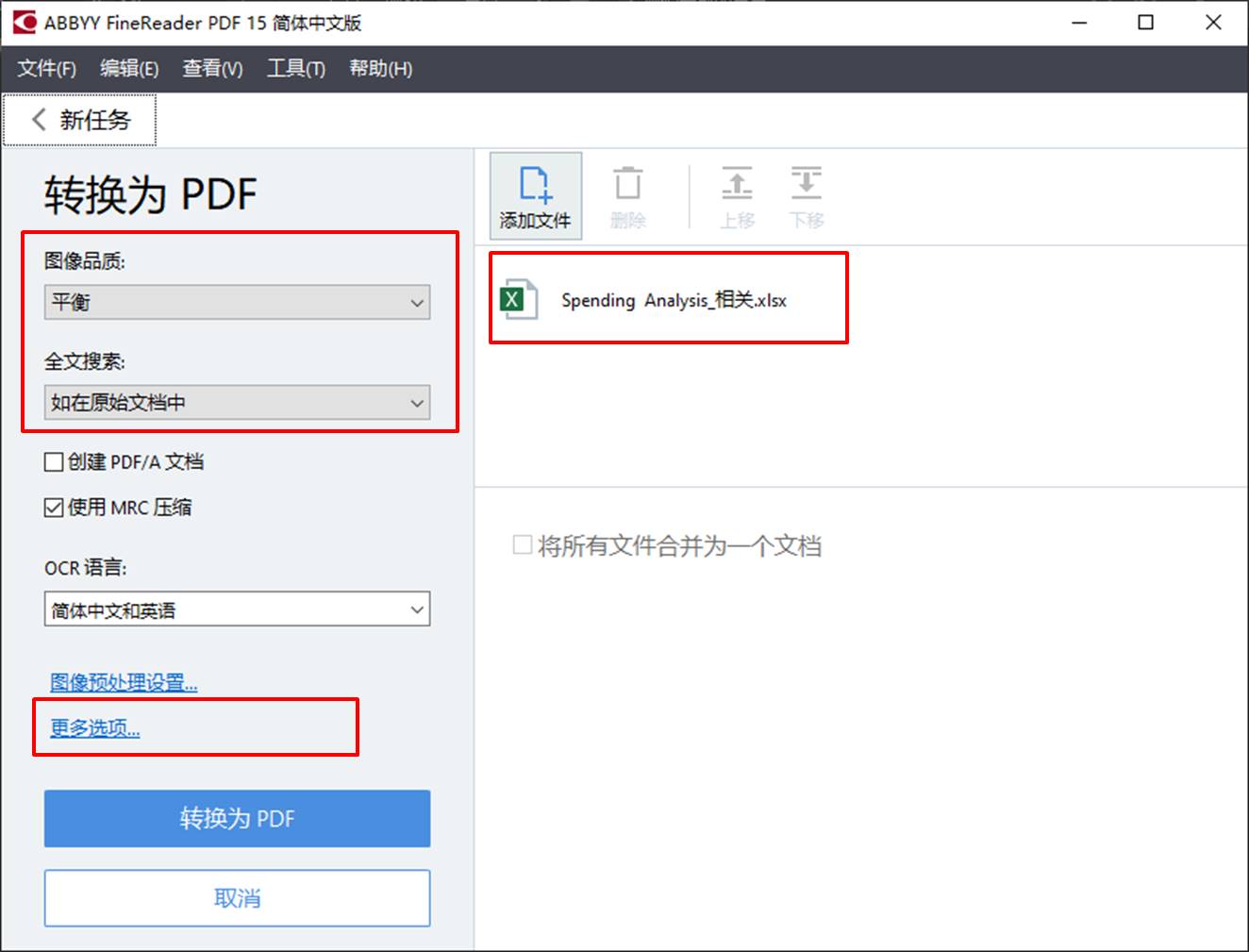
1、图像品质选项
首先说到的是图像品质选项,该选项可供控制转换的PDF文档中图片质量。其中包含了最佳质量、平衡与紧凑型,其压缩程度依次递增,当然,也可以直接使用“自定义”选项,自行指定图片的压缩程度。
如果不希望降低文件中图片的质量,就需要选择“最佳质量”。
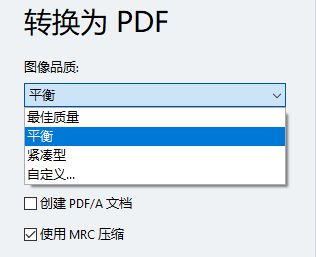
2、文档搜索功能
接着是比较重要的文字搜索设置,如果希望转换后的PDF文档保持与原Excel表格一致,就需要选择“如在原始文档中”,但此时表格内的文字将不能搜索。
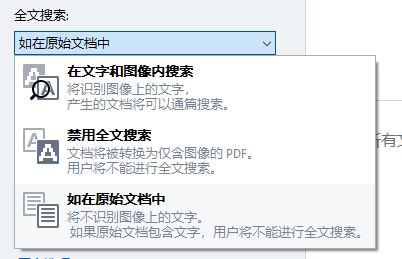
3、更多选项设置
如需进行转换后PDF文档的格式设置,需要打开“更多选项”。
如图5所示,选取“忽略表格外文本”选项后,转换的PDF文档将只包含表格信息。如果想保留页眉、页脚等信息,需要取消勾选“忽略表格外文本”,并勾选“保留页眉和页脚”。
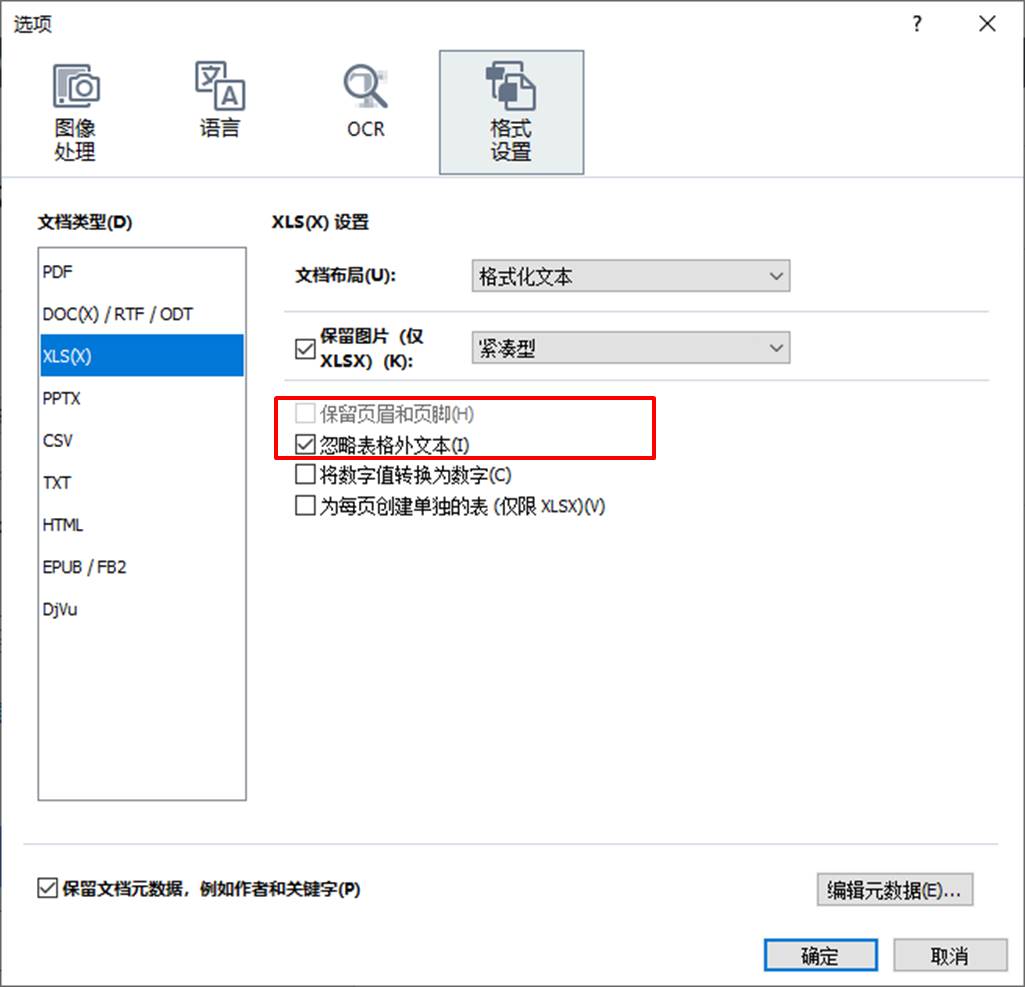
三、执行转换
完成选项设置后,返回到转换面板,如图7所示,单击“转换为PDF”按钮执行转换。
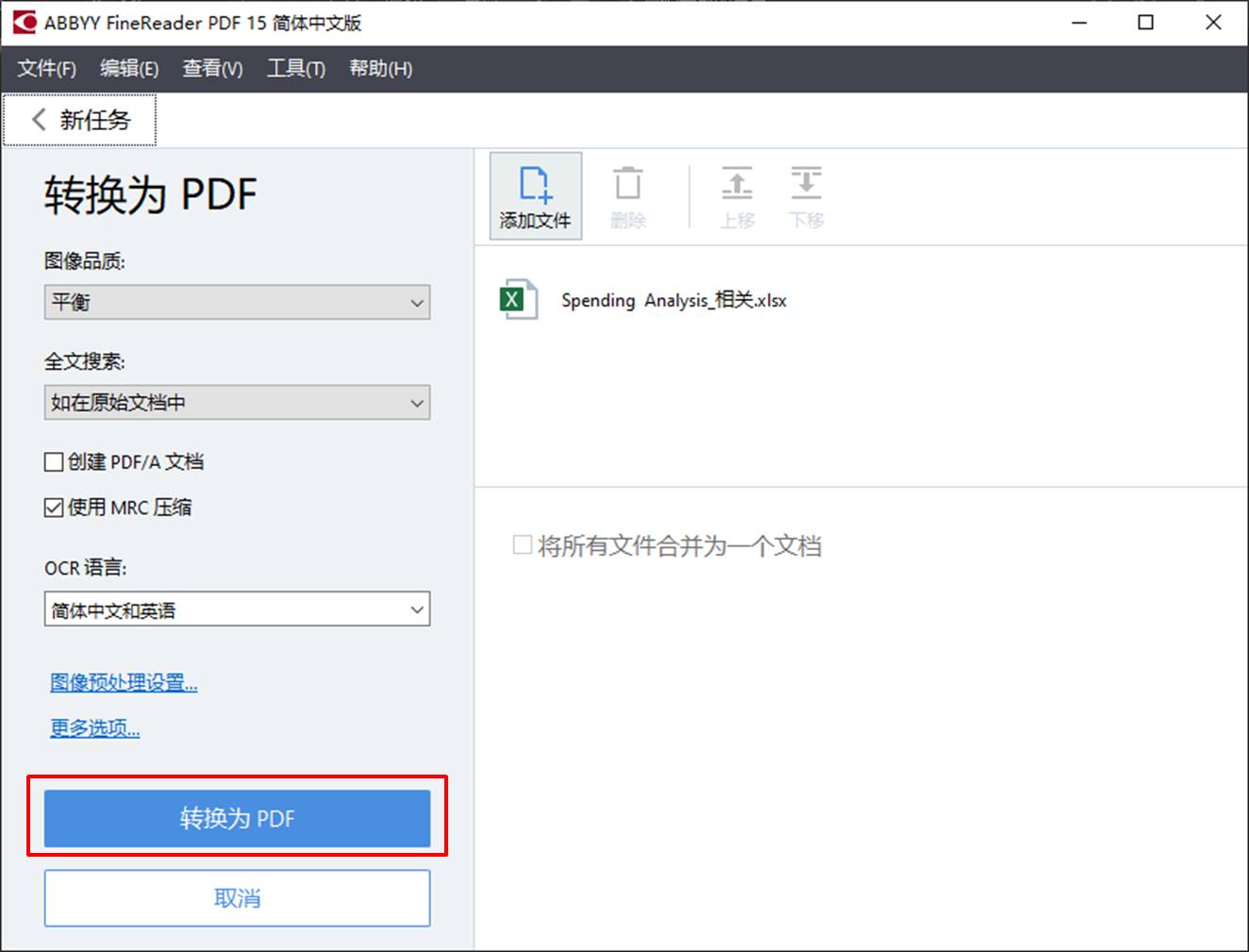
完成格式转换后,新建的PDF文档会在ABBYY FineReader PDF 15的新窗口中打开。如图7所示,可以看到,转换后的PDF文档格式标准,与原表格一致,没有出现格式错误的问题。
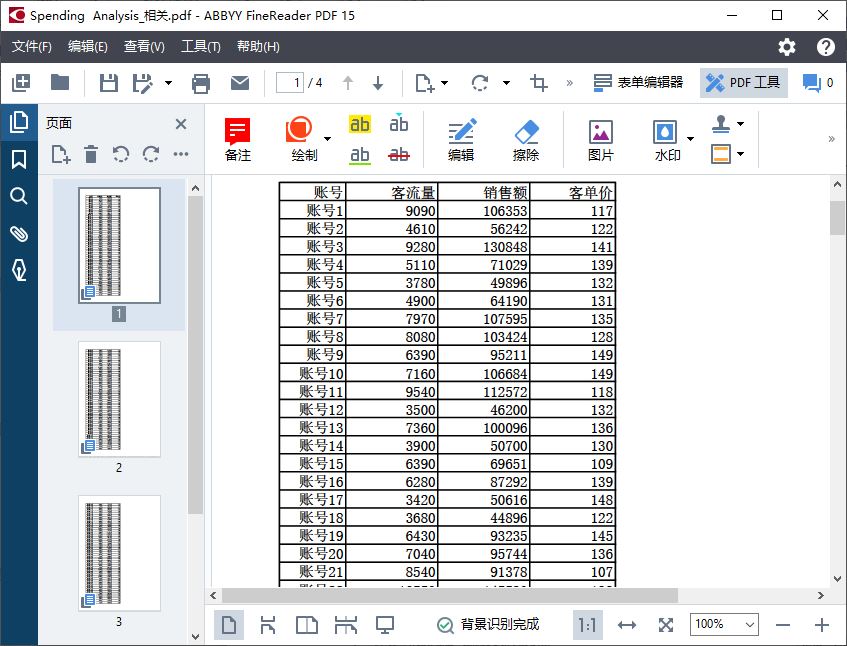
四、小结
综上所述,通过使用OCR文字识别软件ABBYY FineReader PDF 15专业的PDF文档转换功能,可避免出现转换后文档出现格式错误等问题,减少格式调整的繁琐,也让转换后的PDF文档显得更加美观。
作者:泽洋
展开阅读全文
︾
读者也喜欢这些内容:
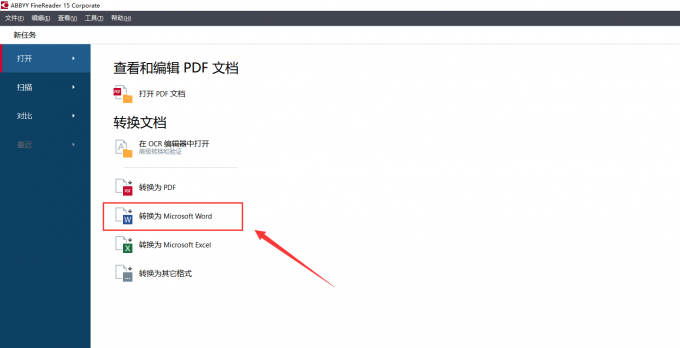
照片文字怎么转换成Word文档 照片文字模糊怎么变清晰
对于一些需要经常处理文件的工作人群来说,想要将图片格式中的文字导出成文档是一件十分麻烦的事情。许多人也因为这个问题苦恼了许久,但实际上将图片转换成可编辑的文档只需要具有扫描识别功能的OCR文字识别软件就能够完成,今天我们就来说一说照片文字怎么转换成Word文档,照片文字模糊怎么变清晰。...
阅读全文 >

Word转PDF怎么不分页 Word转PDF怎么保留导航
有许多平台上传文件时都不能直接上传文档格式,而是要求上传PDF格式,然而PDF格式的文件又不能直接进行编辑,因此我们需要将Word文档格式转换成PDF格式之后才能提交。但这也引发了一系列的问题,例如转换成Word文档后存在空白页、转换后格式发生变化等情况,今天我们就来说一说Word转PDF怎么不分页,Word转PDF怎么保留导航。...
阅读全文 >

PDF转成图片的方法 PDF转图片不清晰怎么办
PDF文档和图片都是常用的文件格式,在工作中我们需要根据不同的需求来灵活地对文件的格式进行更改,这就需要我们掌握PDF转成图片的方法。PDF转图片不清晰怎么办?下文中会为大家进行详细地解答。...
阅读全文 >

几款常用的OCR文字识别软件
图片文字提取软件是什么呢?随着大家的办公需求的加大,现在已经有很多的办公软件出现了,那么,图片文字提取软件便是其中的一种,因为现在制作图片的要求也比较高,所以,在图片上加入文字也是很正常的事情,那么,怎么样才能够直接将图片中的文字提取出来呢?...
阅读全文 >